Este artículo explica cómo activar el modo incógnito para la navegación privada en los cinco navegadores más populares.
Importante: El modo incógnito impide que el navegador registre los datos de la sesión, pero no bloquea ni enmascara tu dirección IP. Para ello, necesitas utilizar una VPN, un servidor proxy o el Navegador Tor.
¿Cómo Activar el Modo Incógnito en Google Chrome?
Mientras navegas por la web de incógnito en Google Chrome, el navegador no guarda tu historial ni otros datos privados. Para abrir una sesión de navegación privada en Chrome, sigue estos pasos:
- Seleccione el Menú de Chrome (tres puntos verticales) en la esquina superior derecha y, a continuación, seleccione Nueva ventana de incógnito. O bien, pulsa Ctrl+Shift+N (Windows) o Command+Mayús+N (Mac).
- Se abre una ventana que explica el modo Incógnito de Chrome.
- Para abrir un enlace en una ventana de incógnito, haz clic con el botón derecho del ratón (o pulsa Control+Clic en un Mac) y, a continuación, selecciona Abrir enlace en ventana de incógnito.
- Para salir del modo Incógnito, cierra la ventana o las pestañas del navegador.
Nota: Para activar el modo de incógnito de Chrome en un dispositivo iOS, pulsa Menú > Nueva pestaña de incógnito. En un dispositivo Android, pulsa Más > Nueva pestaña de incógnito.
¿Cómo Navegar en Modo Incógnito en Microsoft Edge?
El navegador Microsoft Edge en Windows 10 permite la navegación de incógnito a través de la función de navegación InPrivate.
- Abra el navegador Edge y seleccione el menú Más acciones (tres puntos).
- Seleccione Nueva ventana de InPrivate. O utiliza el método abreviado de teclado Ctrl+Shift+N para entrar rápidamente en una ventana de navegación de InPrivate.
- Se abre una ventana en la que se explica el modo de navegación InPrivate de Edge.
- Para abrir un enlace en el modo de navegación InPrivate de Edge, haz clic con el botón derecho del ratón (o pulsa Control+Clic en un Mac) y selecciona Abrir vinculo en ventana de InPrivate.
Nota: Para acceder al modo de navegación InPrivate en Edge en un dispositivo iOS o Android, selecciona el icono de Pestañas y pulsa InPrivate.
¿Cómo Activar la Navegación Privada en Firefox?
La navegación de incógnito en Mozilla Firefox se llama modo de Navegación Privada. A continuación te explicamos cómo activar esta función:
- Selecciona el menú Firefox (tres líneas verticales) y, a continuación, elige Nueva ventana privada. Para abrir rápidamente una ventana de navegación privada de Firefox, pulsa Control+Shift+P en Mac o Control+Shift+P en una PC con Windows.
- Se abre una ventana de navegación privada de Firefox.
- Para abrir un enlace en el modo de navegación privada, haz clic con el botón derecho del ratón (o pulsa Control+Clic en un Mac) y, a continuación, selecciona Abrir enlace en una nueva ventana privada.
Nota: Para entrar en el modo de navegación privada de Firefox en un dispositivo iOS, toca el icono Pestañas en la parte inferior de la pantalla y, a continuación, toca el icono Máscara. En un dispositivo Android, pulsa el icono Máscara en la parte superior de la pantalla.
¿Cómo Navegar en Modo Incógnito en Safari?
Safari es el navegador por defecto de macOS. A continuación se explica cómo entrar en el modo de navegación privada de Safari:
- Abra Safari en un Mac.
- En la barra de menús, seleccione Archivo > Nueva ventana privada. O Pulsa Mayús+Comando+N para abrir rápidamente una ventana de navegación privada.
- Se abre una ventana con una barra de búsqueda más oscura y un mensaje que indica que la Navegación Privada está activada.
- Para abrir un enlace en una ventana privada en Safari en un Mac, mantén pulsada la tecla Opción y haz clic con el botón derecho en el enlace (o mantén pulsadas las teclas Control y Opción y selecciona el enlace), luego elige Abrir enlace en nueva ventana privada.
¿Cómo Abrir una Ventana Privada en Opera?
El modo incógnito del navegador Opera se llama modo privado. Funciona de la siguiente manera
- Abre Opera en un PC o Mac.
- En la barra de menús, seleccione el logo de Opera > Nueva ventana privada. Para abrir rápidamente una ventana privada en Opera, pulsa Ctrl+Shift+N en un PC con Windows o Comando+Shift+N en un Mac.
- Aparece una ventana que explica el modo Privado de Opera.
- Para abrir un enlace en modo privado en Opera, haz clic con el botón derecho del ratón (o pulsa Control+Clic en un Mac) y selecciona Abrir en una nueva ventana privada.
Nota: Para acceder al modo Privado en el navegador móvil Opera iOS, toca el menú Más (tres líneas horizontales) y selecciona Modo Privado.
PREGUNTAS FRECUENTES
La navegación privada impide que otros usuarios vean tu historial de Internet. También impide que los sitios web rastreen tu actividad online con cookies. Por lo tanto, es poco probable que veas anuncios en línea relacionados con los sitios web que visitas durante las sesiones de navegación privada.
Puedes bloquear aplicaciones en Android con el código de seguridad de tu dispositivo o utilizar una aplicación de terceros. También puedes configurar el control parental de Android para que su dispositivo sea seguro para niños.
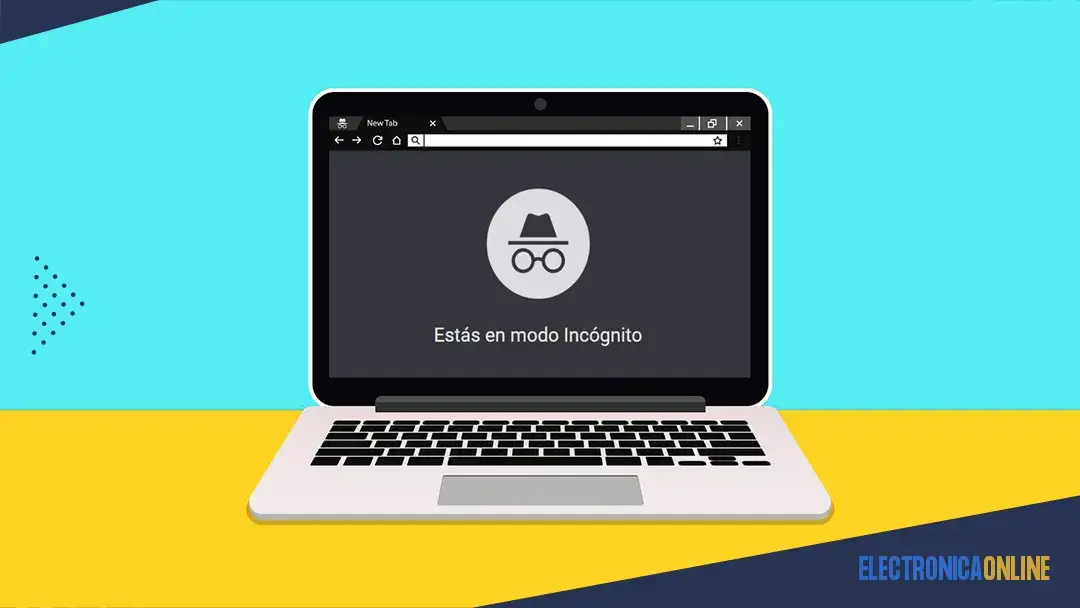
Deja una respuesta